钉钉怎么绑定邮箱 钉钉邮箱绑定教程
日期: 来源:贝斯特安卓网
在当今信息化时代,钉钉作为一款高效的办公工具,越来越受到企业和个人用户的青睐,有些用户可能在使用钉钉的过程中遇到了一些问题,比如如何绑定邮箱。钉钉邮箱绑定是非常重要的一步,可以方便用户接收邮件通知、日程提醒等信息,提高工作效率。下面就让我们来看看钉钉怎么绑定邮箱,以及详细的绑定教程。
钉钉邮箱绑定教程
具体步骤:
1.我们登录个人钉钉账号,点击左上角的个人名字
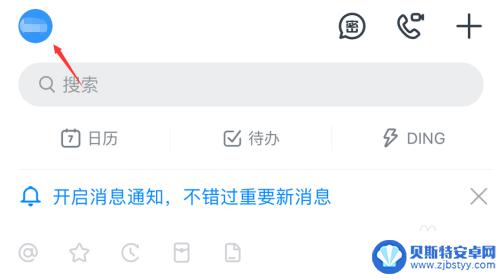
2.在弹出的页面菜单中,选择设置
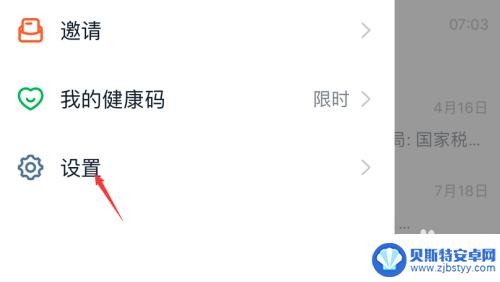
3.进入钉钉设置页面,点击安全中心
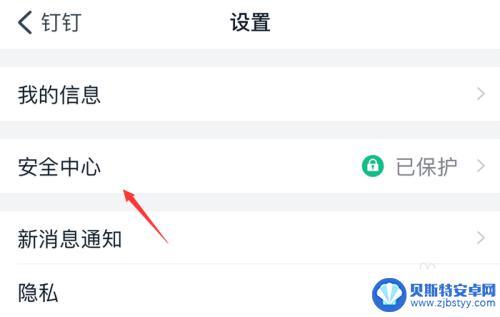
4.打开账号设置
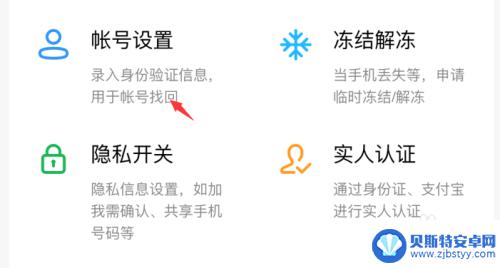
5.打开辅助邮箱选项
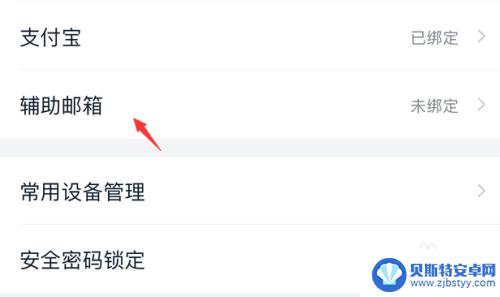
6.这时,需要输入钉钉的登录密码,点击确认
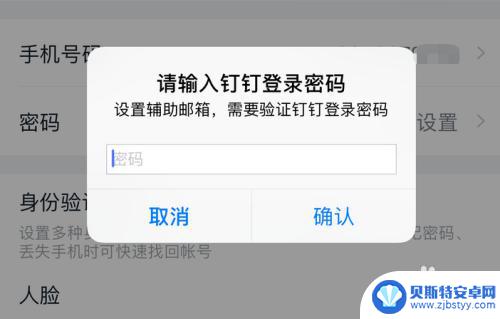
7.输入自己的邮箱地址,点击保存
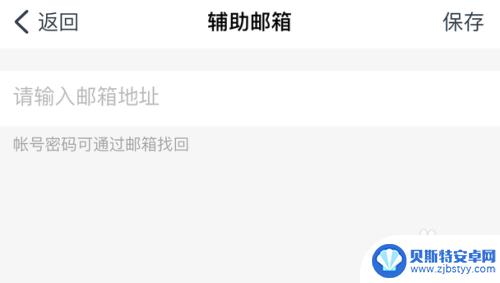
8.系统将向刚刚填写的邮箱地址发送一封验证邮件,直接到邮箱里面点击打开链接即可完成绑定
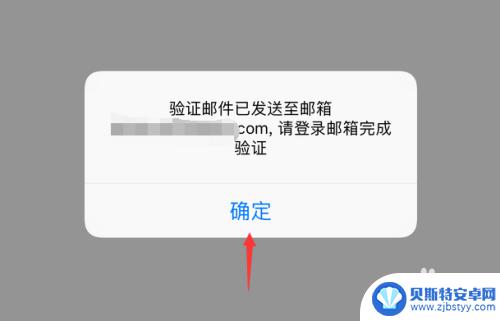
以上就是钉钉如何绑定邮箱的全部内容,如果遇到相同问题的用户,可以参考本文中介绍的步骤来进行修复,希望这对大家有所帮助。












